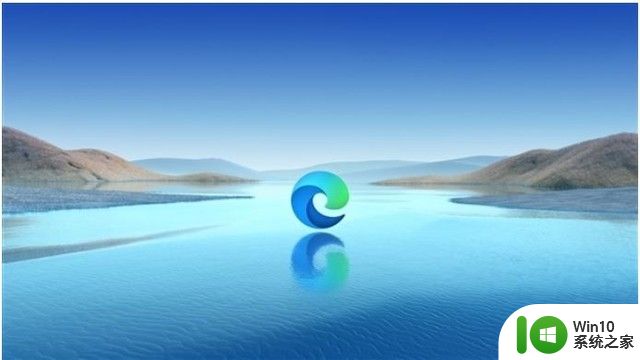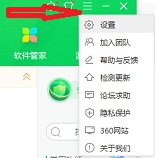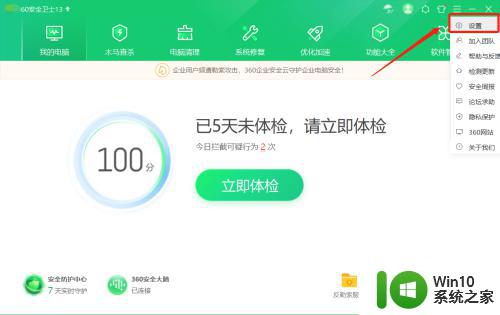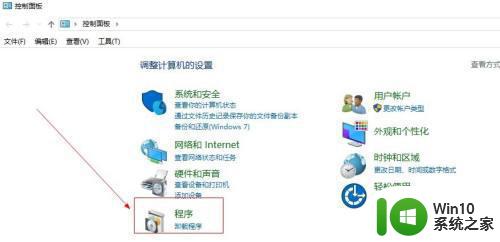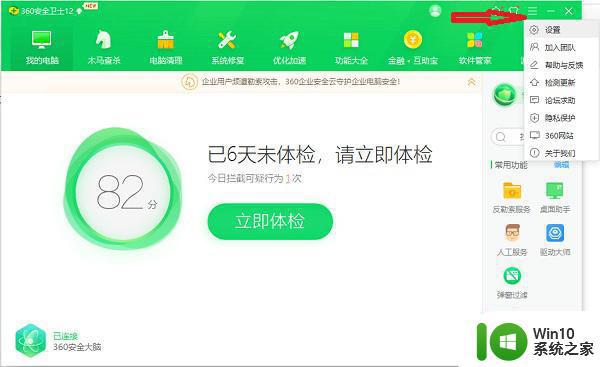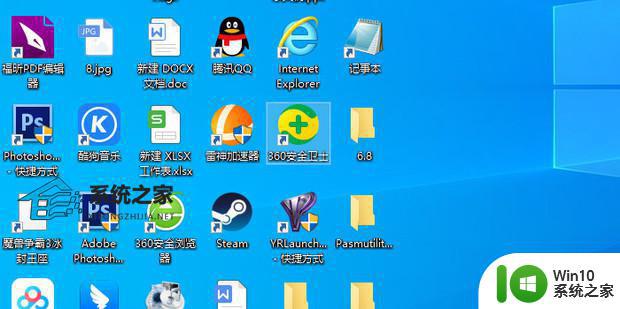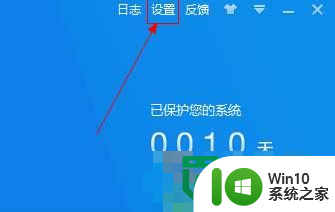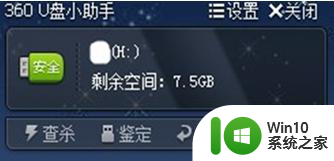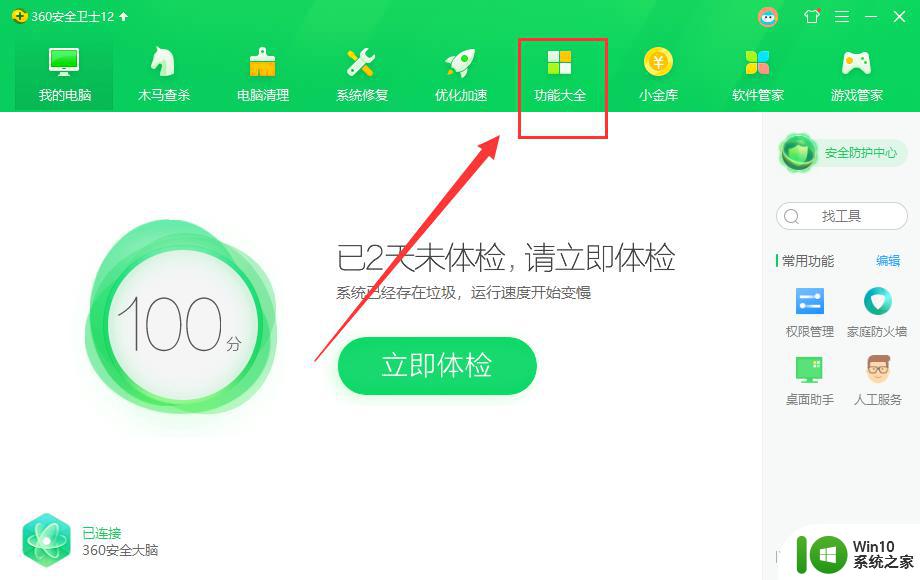360怎么关闭安全防护 360安全卫士网页安全防护如何关闭
更新时间:2023-12-22 08:51:06作者:yang
近年来互联网的快速发展使得网络安全问题越来越受到人们的关注,作为一个广受欢迎的安全软件,360安全卫士以其全面的安全防护功能备受用户青睐。有时候我们可能需要关闭其中的某些功能,例如网页安全防护,以满足特定需求。如何关闭360安全卫士的网页安全防护呢?本文将为大家详细介绍关闭方法,以帮助用户更好地使用360安全卫士。
操作方法:
1.打开360安全卫士,点击界面上方的“我的电脑”按钮。
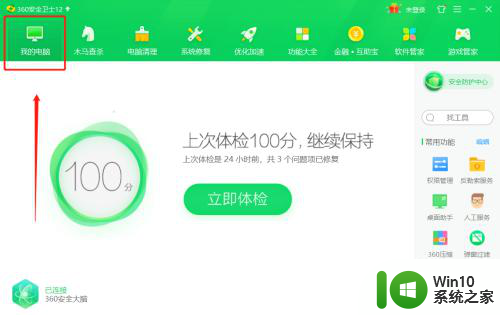
2.在右侧的侧边栏上点击“安全防护中心”按钮。
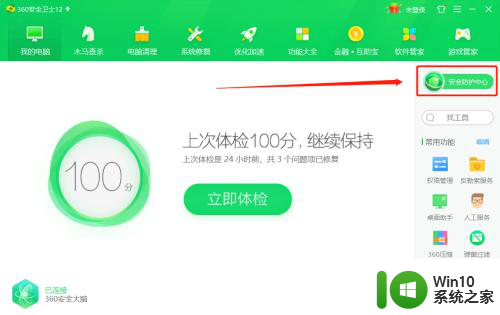
3.在弹出的界面中点击“进入防护”按钮。
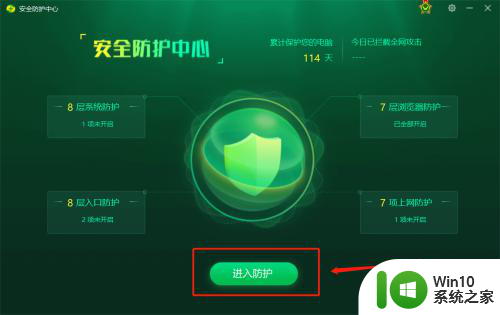
4.在安全防护中心界面点击“浏览器防护体系”按钮。
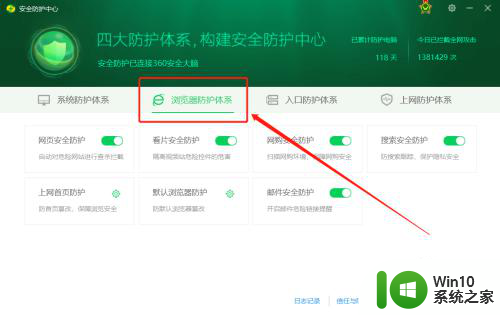
5.点击关闭“网页安全防护”后面的开关。
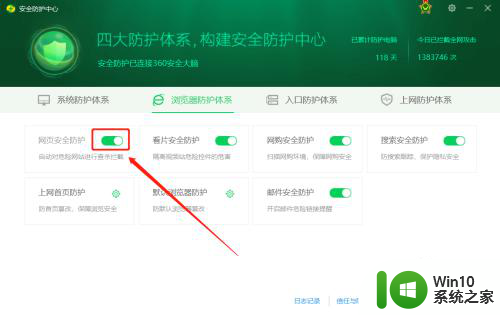
6.在弹出的对话框中点击确定即可。
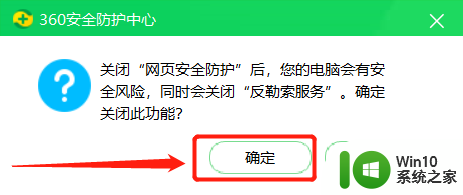
以上就是如何关闭360安全防护的全部内容,如果你遇到了同样的情况,赶紧参照我的方法来处理吧,希望对大家有所帮助。